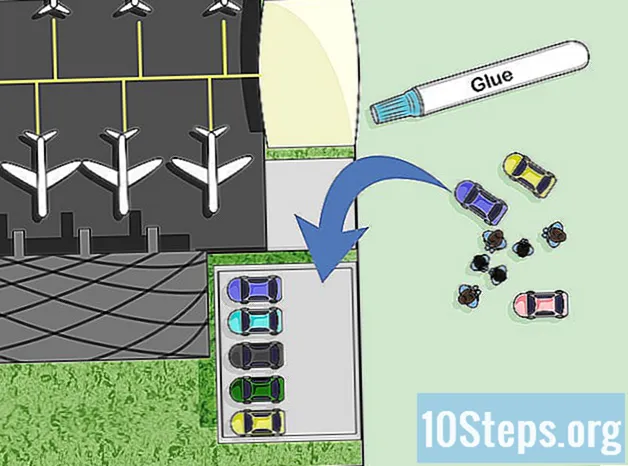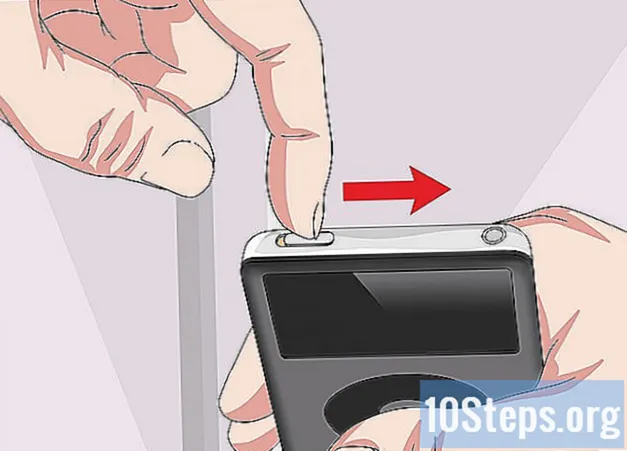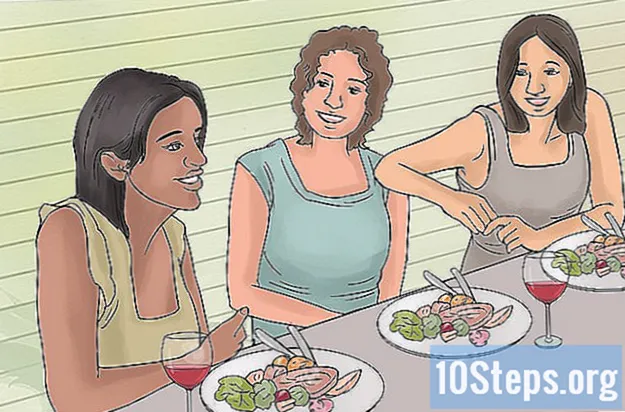Autor:
Joan Hall
Datum Stvaranja:
1 Lang L: none (month-010) 2021
Datum Ažuriranja:
10 Svibanj 2024

Sadržaj
Ostali odjeljciOvaj wikiHow vas uči kako graditi kuću u The Sims 3. Ako biste radije koristili kuću koju je sagradio netko drugi, umjesto toga možete preuzeti predložak s The Sims 3 Exchange.
Koraci
Metoda 1 od 2: Izgradnja od ogrebotina
Odredite vrstu kuće koju želite sagraditi. Prije nego što zaronite u stvaranje kuće u svojoj igri, trebali biste znati stil i općeniti izgled koji želite koristiti. Ostale stvari koje morate imati na umu uključuju sljedeće:
- Broj priča
- Približna veličina
- Opći materijali (npr. Drvo, opeka itd.)

Razmislite o korištenju modela. Korištenje stvarne kuće kao osnove za vanjski izgled vaše kuće Sims 3 može vam pružiti koristan vodič u slučaju da imate poteškoća s vizualizacijom izgleda svoje kuće.- Slike kuća možete pronaći na stranicama s nekretninama, poput Zillowa, ili jednostavno potražite Googleov odjeljak slika za slike određenog stila kuće.

Odaberite praznu grupu. Kliknite puno na kojem želite sagraditi kuću, a zatim kliknite ikonu "Izgradi" u obliku valjka u prikazanom izborniku.
Upoznajte se sa sučeljem za izgradnju kuće Sims 3. Nakon što se lot otvori, otvorit će se kartica zgrade pri dnu zaslona; trebali biste vidjeti dijagram kuće, zajedno s raznim tamo navedenim komponentama kuće.- Odabirom određenog dijela dijagrama kuće (npr. Krov) prikazat će se popis mogućnosti zgrade povezane s komponentom (na primjer, klikom na krov pojavit će se nekoliko različitih stilova krova).
Ravno iz zemlje. Kliknite ikonu oblika terena u obliku humka na dijagramu kuće, a zatim kliknite i povucite preko svojeg dijela da biste odabrali cijelu stvar prije nego što otpustite tipku miša.
Stvorite temelj. Kliknite ikonu temelja ispod dijagrama kuće, a zatim kliknite i povucite preko parcele. Ovo je osnova na kojoj će se odmoriti vaša kuća i ona će odrediti oblik vaše kuće.
- Ako želite napraviti kuću nepravilnog oblika (npr. Kuću u obliku slova "L"), možete dodati komad temelja glavnom temelju klikom i povlačenjem drugog dijela temelja kako biste se povezali s glavnim .
Dodajte zidove na svoj temelj. Kliknite zid dijagrama kuće (pazeći pritom da ne kliknete prozor), a zatim kliknite i povucite svoj zid skroz oko kuće. To će stvoriti vanjski zid prvog kata.
Pregradite sobe na prvom katu. Pomoću alata za zid kliknite i povucite od vanjskog zida prema unutra kako biste stvorili zidove za razdvajanje.
- Primjeri soba koje biste mogli stvoriti uključuju kuhinju, spavaće sobe i kupaonicu.
- Ovaj korak nije potreban ako želite stvoriti otvoreni tlocrt, iako ćete i dalje najvjerojatnije htjeti pregraditi kupaonicu.
Dodajte detalje za svaki kat. Izgled podova svoje kuće možete promijeniti na sljedeći način:
- Kliknite ikonu poda na dijagramu kuće.
- Kliknite drugu karticu slijeva na vrhu područja dijagrama.
- Odaberite teksturu koju želite koristiti za pod.
- Kliknite i povucite po podu.
Detalj zidova. Slično kao i za podove, na zidove možete dodati teksture, pozadine i još mnogo toga:
- Kliknite ikonu zida na dijagramu kuće.
- Odaberite jednu od kartica na vrhu dijela zida.
- Kliknite (ili, ovisno o teksturi, kliknite i povucite preko) zid.
Po potrebi dodajte i ukrasite drugi kat. Da biste dodali pod svojoj kući, kliknite odjeljak poda (iznad temelja) dijagrama kuće, a zatim kliknite i povucite preko obrisa svoje kuće.
- Možete ponoviti ovaj postupak da biste po potrebi dodavali sljedeće priče.
Dodajte vrata i prozore. Kliknite ikonu vrata ili prozora na dijagramu kuće, a zatim odaberite dio kuće za dodavanje vrata ili prozora, a zatim ponovite po potrebi.
- Možda ćete prvo htjeti odabrati drugu unaprijed postavljenu postavku vrata ili prozora na alatnoj traci na dnu zaslona.
- Također možete dodati vrata zidovima unutar kuće.
Stavite krov na svoju kuću. Kliknite ikonu krova na dijagramu kuće, a zatim odaberite predložak krova i kliknite i povucite preko vrha kuće da primijenite krov.
- Ako želite dodati presijecajuće se krovove kako biste proširili krov kako biste pokrili prošireni dio kuće, možete ponoviti ovaj postupak povlačenjem novog krova okomito na postojeći krov.
Nanesite teksture na vanjski izgled kuće. Konačni element dizajna vaše kuće je vanjski izgled. Način na koji izgledaju vanjski zidovi, vrata, prozori, krov i drugi aspekti vaše kuće čineći sljedeće:
- Odaberite dio kuće koji želite detaljno prikazati (npr. Vrata ili zid) na dijagramu kuće.
- Kliknite karticu za prikaz dostupnih tekstura (npr., Boja).
- Odaberite teksturu.
- Odaberite dio kuće za primjenu teksture.
Ukrasite svoju kuću. Sad kad je struktura vaše kuće dovršena, preostaje vam samo dodati namještaj, unutarnje ukrase i sve ostale detalje koje želite primijeniti. To možete učiniti klikom na karticu namještaja iznad kartice "Izgradi" na dnu zaslona, odabirom različitih kartica za prikaz njihovih povezanih dijelova namještaja ili ukrasa, odabirom dijela namještaja ili dekora i odabirom prostora u vašoj kući .
Metoda 2 od 2: Korištenje predloška
Otvorite web mjesto Sims 3 Exchange. Idite na https://www.thesims3.com/exchange/lots u web pregledniku vašeg računala.
- Nažalost, ovu metodu nećete moći koristiti u konzolnim verzijama The Sims 3.
Prijaviti se. Ako niste automatski prijavljeni na web mjesto Sims 3 Exchange, kliknite Prijaviti se u gornjem lijevom kutu stranice, a zatim unesite svoju adresu e-pošte i lozinku i kliknite PRIJAVITI SE.
- Ako još niste stvorili Sims 3 račun, kliknite Pridružite se sada besplatno vezu u gornjem desnom kutu prozora, a zatim slijedite upute na zaslonu za stvaranje računa.
Pregledajte dostupne kuće. Pri dnu stranice vidjet ćete popis dostupnih predloga kuća; možete kliknuti minijaturu kuće da biste je pogledali na vrhu stranice, a možete prijeći na sljedeću stranicu predložaka klikom na broj stranice u gornjem desnom kutu odjeljka za pregled kuće.
Odaberite kuću. Kada se odlučite za kuću, kliknite njezinu sličicu u odjeljku za pregled kuće da biste je otvorili.
Klik DODAJ U IGRU. Desno je od pregleda kuće. To će u novom prozoru otvoriti pokretač The Sims 3.
- Provjerite je li disk Sims 3 na vašem računalu ako reproducirate CD.
- Ako se od vas zatraži da registrirate svoju igru, idite na https://www.thesims3.com/registeragame.html i unesite serijski kôd Sims 3, a zatim kliknite Registar. Zatim se možete vratiti na stranicu kuće i kliknuti DODAJ U IGRU opet.
Pritisnite Preuzimanja tab. Ova se opcija nalazi na lijevoj strani prozora pokretača.
Obavezno označite kućni okvir. Ako ne vidite potvrdni okvir u polju s lijeve strane ikone kuće u prozoru pokretača, kliknite okvir da biste ga potvrdili prije nego što nastavite.
Klik Instalirati. Nalazi se na dnu prozora pokretača. Datoteka kuće počet će se dodavati u vašu igru Sims 3.
Poništite okvir "Pokreni bez prilagođenog sadržaja". Ovaj se okvir nalazi na vrhu prozora pokretača.
Dodajte kuću u svoju igru Sims 3. Kada kuća završi s instalacijom i otvorite svoju igru Sims 3, možete dodati kuću na bilo koju praznu parcelu koju posjedujete tako što ćete učiniti sljedeće:
- Klik ⋯ u donjem lijevom kutu zaslona, a zatim kliknite Uredi grad u skočnom izborniku.
- Klik Samo nastavi ako se zatraži.
- Kliknite karticu u obliku kuće u sredini popisa kartica pri dnu zaslona.
- Odaberite preuzetu kuću, a zatim kliknite Mjesto kopije.
- Odaberite puno za svoju kuću, a zatim pričekajte da se kuća pojavi.
Pitanja i odgovori zajednice
Što ako nisam zadovoljan svojom kućom? Moram li to iznova i iznova?
Ne, možete samo preurediti taj dio kuće.
Savjeti
- Možete omogućiti varalice u svojoj igri pritiskom na Ctrl+⇧ Shift+C (Windows) ili ⌘ Zapovjedništvo+⇧ Shift+C (Mac), ukucajte testingcheatsenabled true, i pritiskom ↵ Enter. To će vam omogućiti ulazak u razne varalice koje vam mogu omogućiti pristup posebnim predmetima ili fizici.
Upozorenja
- Ako objekt premjestite varalicom, vaši ga sims više neće moći koristiti nakon što su varalice onemogućene.